如果你有多个网盘,强烈建议整一个网盘列表程序:alist
如果你有多个网盘,强烈建议整一个网盘列表程序:
网盘这个东西,流行好几年了。
网盘是什么?其实可以理解为一个在远程电脑上一个属于你的文件柜,相当于银行出租的保险箱吧,但存取的东西是电子文档(任何类型和内容),只要能够上网,你可以在任意时间任意地点存取你的“东西”,而无需实地到“银行”。
网盘最初出现,是为了解决协同办公和远程存取的需求,但在发展中,它的功能大大扩展,而且越来越面向普通人群,即便你不是从事IT行业,甚至不是白领,你都可以享受各运行商的网盘服务。
随着网盘的受欢迎程度,越来越多的厂商加入了开发网盘的队伍,在国内,从最初的百度网盘,到坚果云、115、城通、蓝奏云、123、天翼云,直到阿里云盘;国外有 OneDrive、Google drive、Dropbox等。所以,只要是资深网民,每个人至少拥有2个到n个网盘。
网盘一多,面临的一个问题就是用起来很麻烦,如果你有三五个,七八个网盘,肯定希望有一个工具,把这些网盘账号整合起来,一次登录,便览所有属于你的“东西”。你别说,这工具还真有,还不止一个,今天推荐的是深受网民青睐的网盘列表程序:
alist
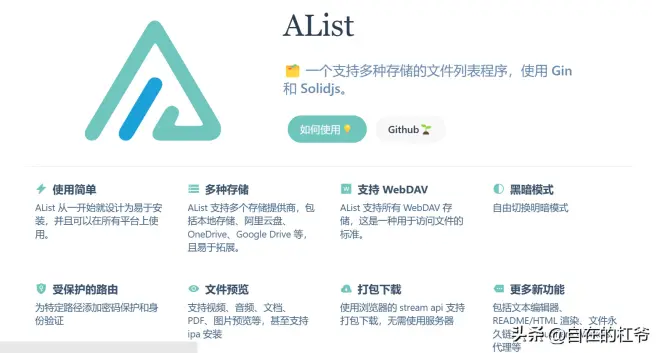
Alist 是一个文件列表程序,它支持多种存储,支持网页浏览和 WebDAV,它也是跨平台程,由 gin 和 Solidjs 支持。用 Alist 管理多个网盘非常方便。
下面记录的就是自己根据网上的教程安装,使用alist的一些心得:
一、安装
以Windows为例:
首先到官网下载alist软件,下载地址:
https://github.com/alist-org/alist/tags
以Windows为例,按照下图所示找到对应版本
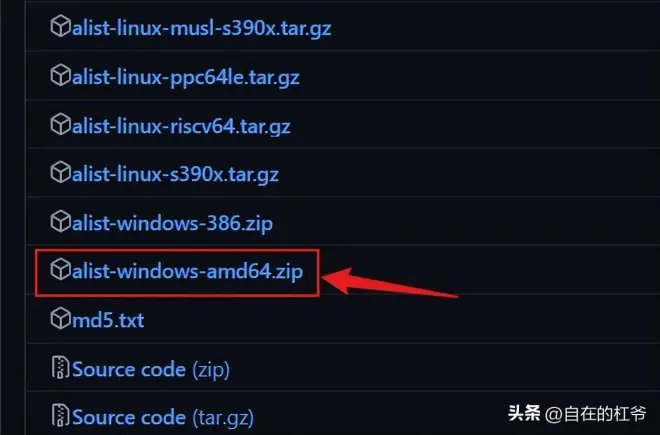
下载后解压文件,并进入文件夹;
运行cmd,并输入.\alist.exe server,如图所示:

回车后出现:表示程序已经在运行,注意图四中两个红圈标记出来的内容:
上面一个是alist的默认密码,拷贝出来记住;
下面一个是alist的访问入口(端口),以后就在浏览器中输入这行来访问alist。
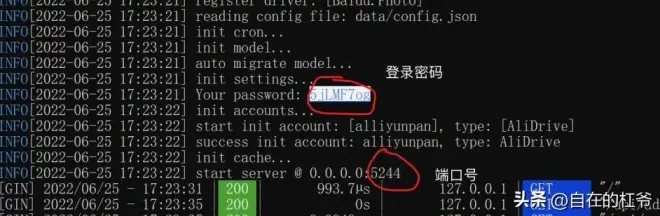
现在,我们可以打开alist了:
在浏览器中输入:127.0.0.1:5244,出现:
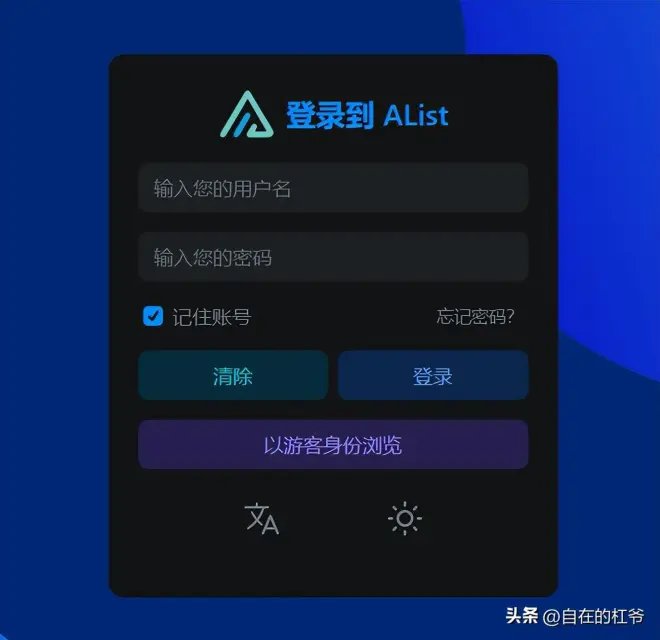
alist默认的用户名是:admin
密码即图四中的内容。
登录后的网页没有内容,因为你还没有添加存储,现在做的第一件事是修改密码,点击屏幕下方的管理,输入自己的密码:
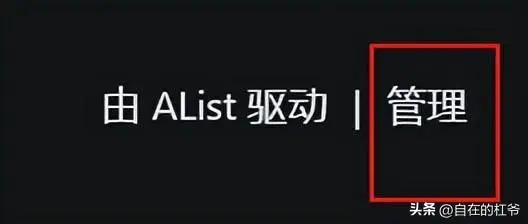
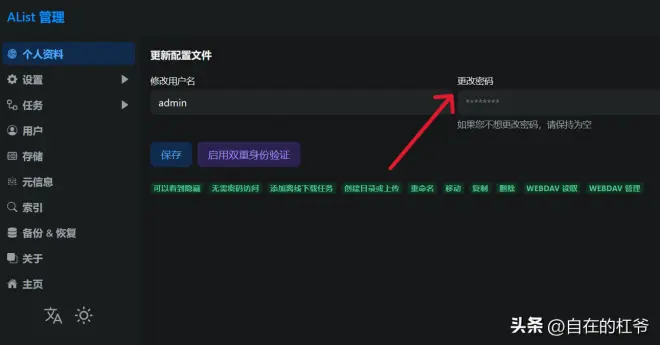
好了,你现在有属于自己的网盘神器了,接下来的事情是将你所有的网盘都添加进去。
如果你有NAS,使用alist管理网盘更加方便,安装方法见官网:
有两种安装方式,一是命令行,官网提供 了安装脚本:
仅适用于 Linux amd64/arm64 平台。
#安装
curl -fsSL "https://alist.nn.ci/v3.sh" | bash -s install
#更新
curl -fsSL "https://alist.nn.ci/v3.sh" | bash -s update
#卸载
curl -fsSL "https://alist.nn.ci/v3.sh" | bash -s uninstall
另外一种是在docker下安装,也非常简单。
二:添加网盘
1、阿里云盘
在存储页面,选择添加,
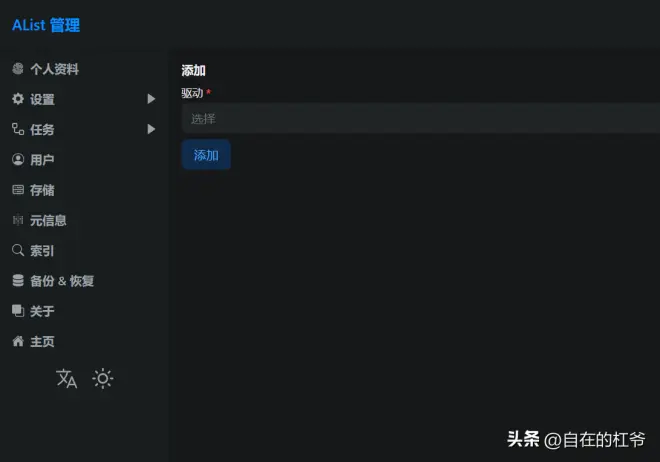
然后按图九所示要求填写各项内容:
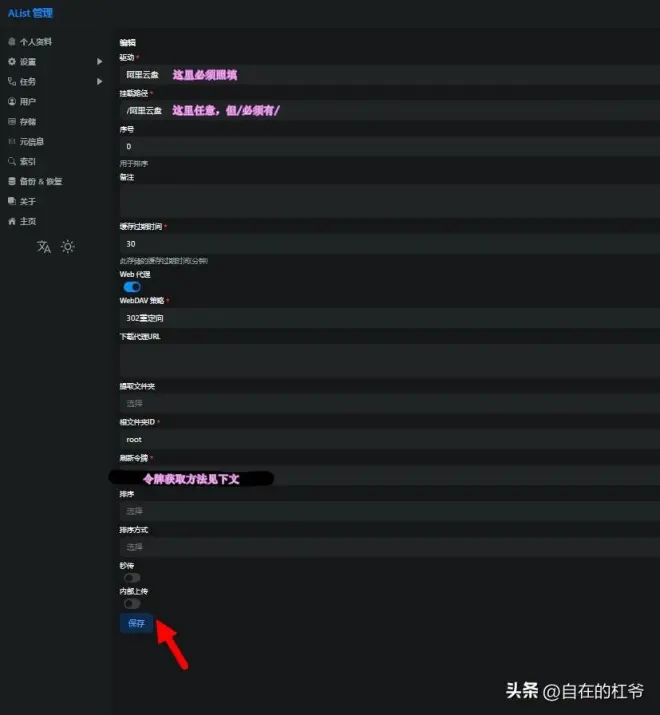
这里最重要的是获取令牌,也可以理解为各位的网盘账号,所以不可能是相同的,获取的办法是:
首先打开alisr官网:
https://alist.nn.ci/zh/guide/drivers/aliyundrive.html,点击获取Token
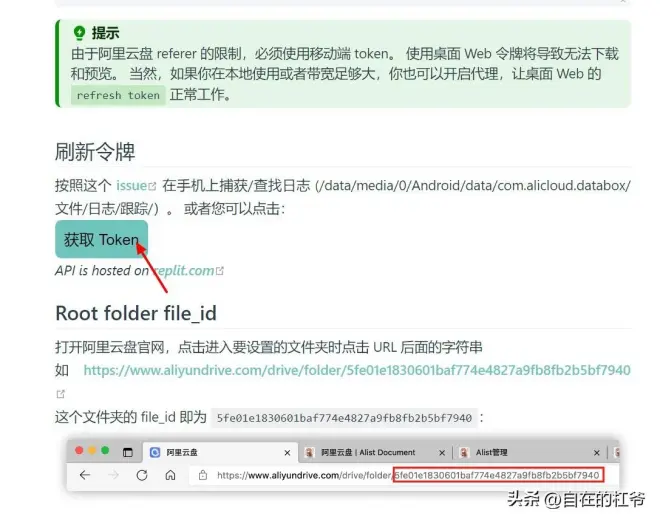
之后稍等片刻,会出现:
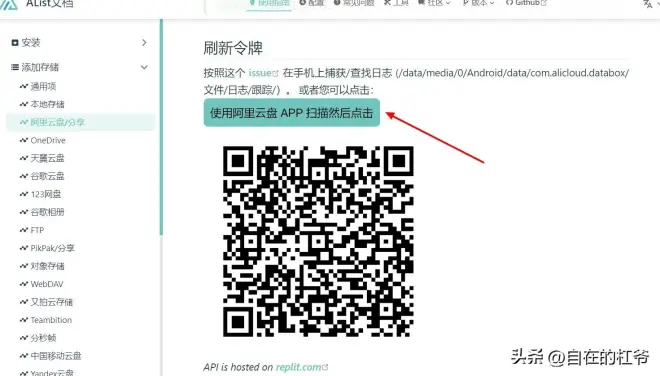
手机登录自己的阿里云账号,然后扫码这个二维码,会出现一行字符串,填写到图九的”刷新令牌“项
最后保存,你的阿里云账号就挂载好了。
如果担心手机扫码不安全,也可以按照图十所示页面,在电脑上完成操作,稍微复杂一点。这里就不介绍了。
2、天翼云盘
继续在alist中操作,即存储-添加-驱动,选择天翼云网盘客户端,而不是天翼云盘
参考图十二填写:
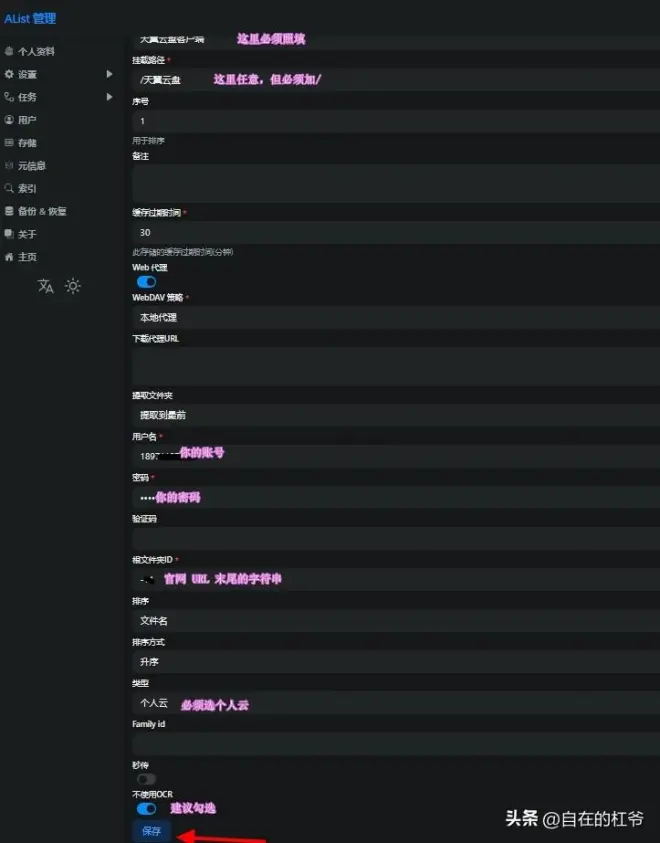
图中根文件夹ID即天翼云盘官网 URL 末尾的字符串,如:
https://cloud.189.cn/web/main/file/folder/-11open in new window -> -11
https://cloud.189.cn/web/main/file/folder/71398114617385472open in new window -> 71398114617385472
3、百度网盘
继续在alist中操作,即存储-添加-驱动,选择百度云盘。参考图十三填写:
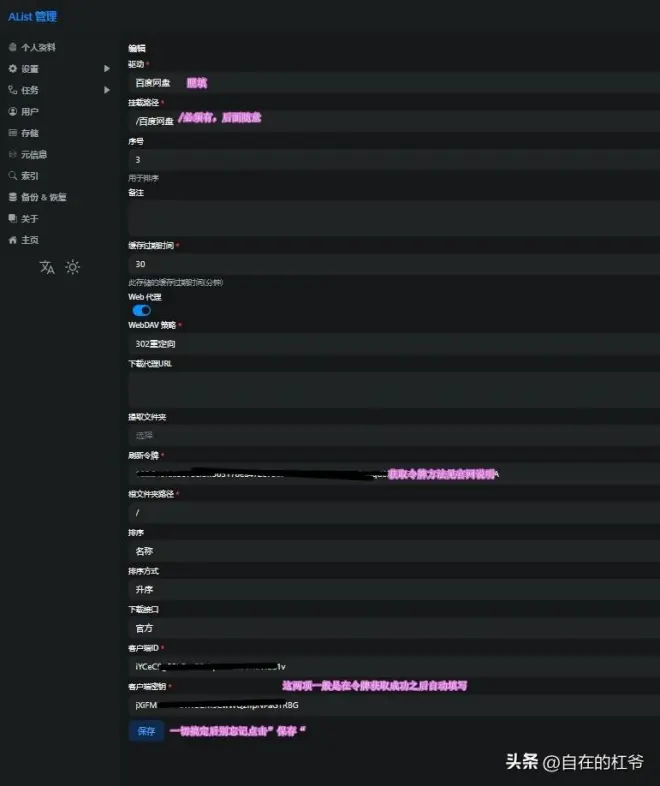
点击获取百度网盘令牌:
https://openapi.baidu.com/oauth/2.0/authorize?response_type=code&client_id=iYCeC9g08h5vuP9UqvPHKKSVrKFXGa1v&redirect_uri=https://alist.nn.ci/tool/baidu/callback&scope=basic,netdisk&qrcode=1
添加其他常用网盘如此类推,详见官方文档:百度网盘 | AList文档 (nn.ci)
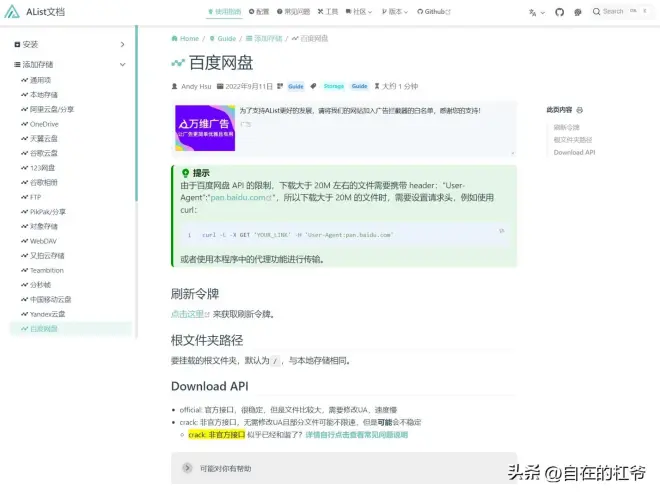
当你的网盘都添加完毕之后,在alist的存储选项就会看到:
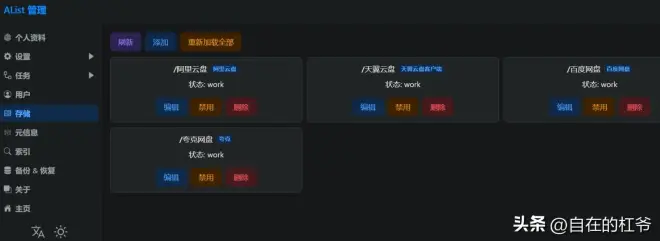
以后你如果需要访问alist,只需在浏览器的地址栏输入:127.0.0.1:5244,(这个默认是本地启动,如果在NAS上或者自建服务器上启动,地址和端口按照设定)然后输入你的alist账号密码登录即可。
然后你可以像管理本地文件一样,管理所有网盘上的文件,包括打开,播放,预览,并在网盘直接复制,移动,删除文件。比如你如果要将一个多个文件,从百度网盘移动到天翼云盘,没有alist,你需要先从百度网盘下载到本地,然后从本地上传到天翼云盘,而有了alist,只需要进行移动操作即可,大大提高了工作效率。

